下面图老师小编要向大家介绍下Photoshop使用双曲线技法给人像磨皮,看起来复杂实则是简单的,掌握好技巧就OK,喜欢就赶紧收藏起来吧!
【 tulaoshi.com - PS 】
在修饰妆容的照片的时候,修图师首先要了解人脸结构,然后分析光影,去除杂乱的阴影,保留结构的影调 , 在不损失细节的前提下修复影调。
效果图:

原图:

01 首先打开原图,建立观察组。
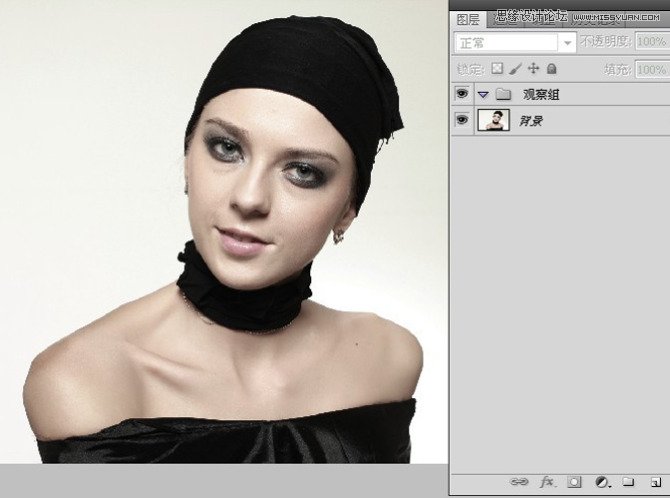
02 选择纯色,为填充颜色做准备。
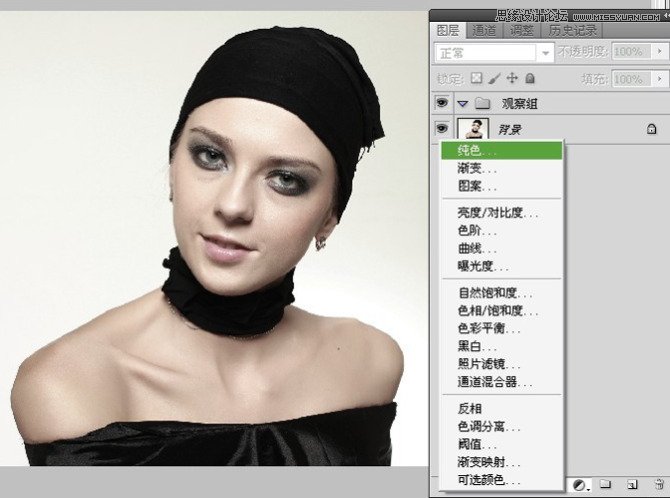
03 填充颜色,黑色。
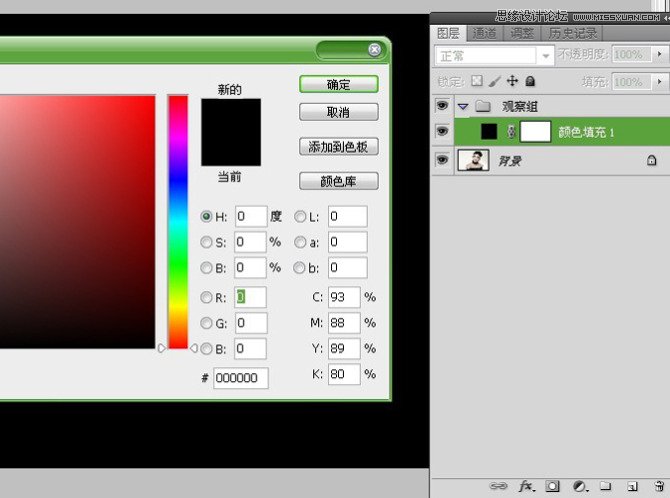
04 填充颜色后,模式改为颜色,这时图像可以看到变成了黑白色。
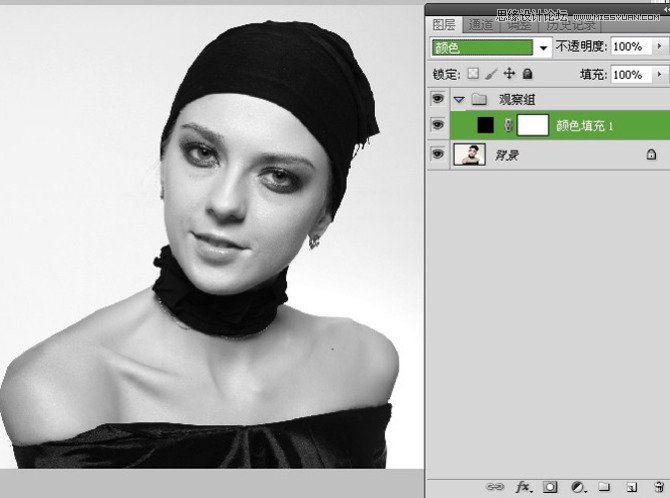
05 仍然填充黑色,模式变成叠加,这样便于观察图像的影调。
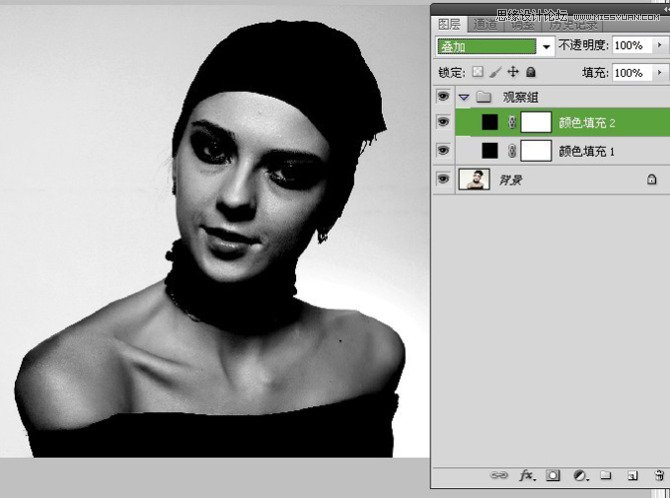
06 建立曲线图层,输出 147 ,输入 98.

07 在建一个曲线图层,输出 99. 输入 161
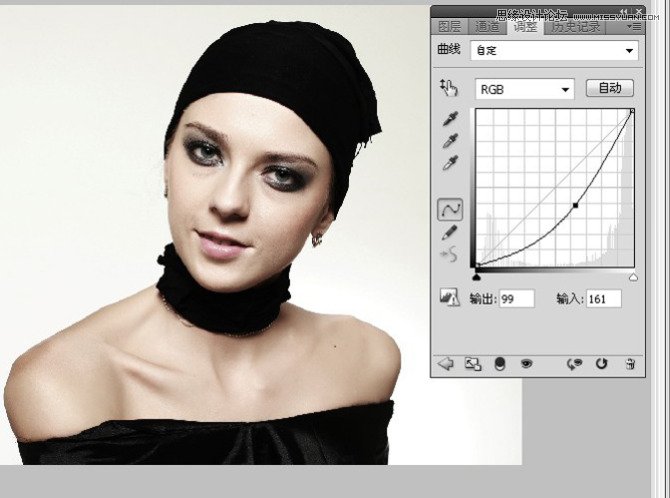
08 曲线蒙版填充黑色,蒙掉曲线效果。
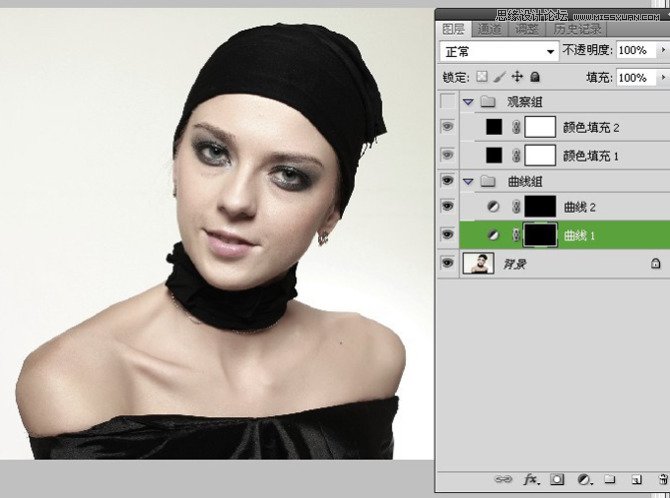
09 这时关键的一步,用画笔工具,不透明度 8 ,流量 50. 前景色为白色,在两个曲线图层上调整明暗效果,这一步,脸部结构的光影基本可以找出。
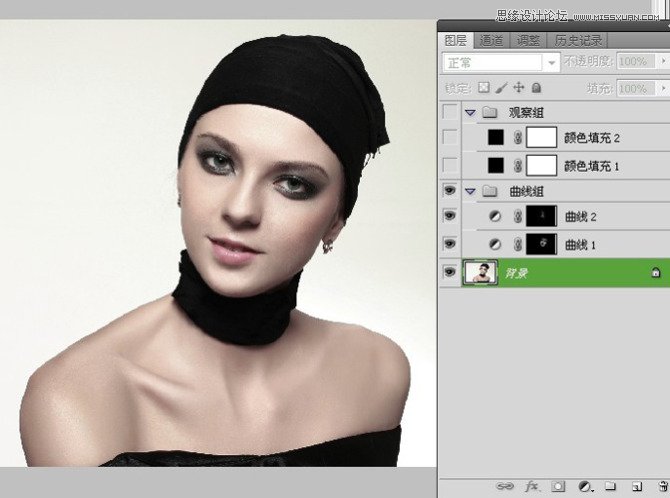
10 最后根据自己喜欢的色彩调色,修饰脸部大的瑕疵,调整外轮廓,完毕。
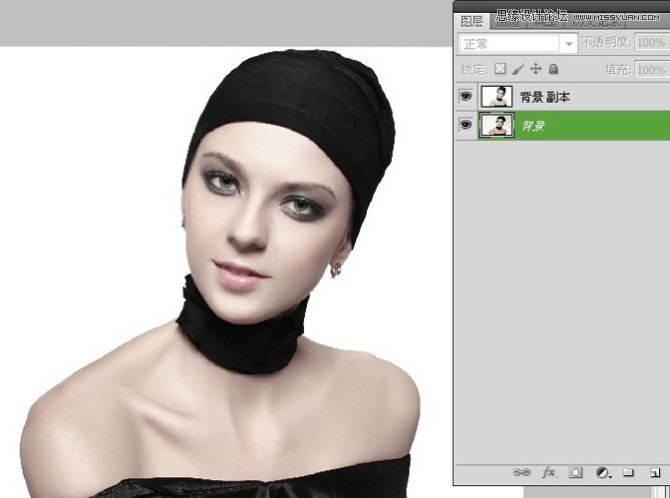
来源:http://www.tulaoshi.com/n/20160216/1567973.html
看过《Photoshop使用双曲线技法给人像磨皮》的人还看了以下文章 更多>>